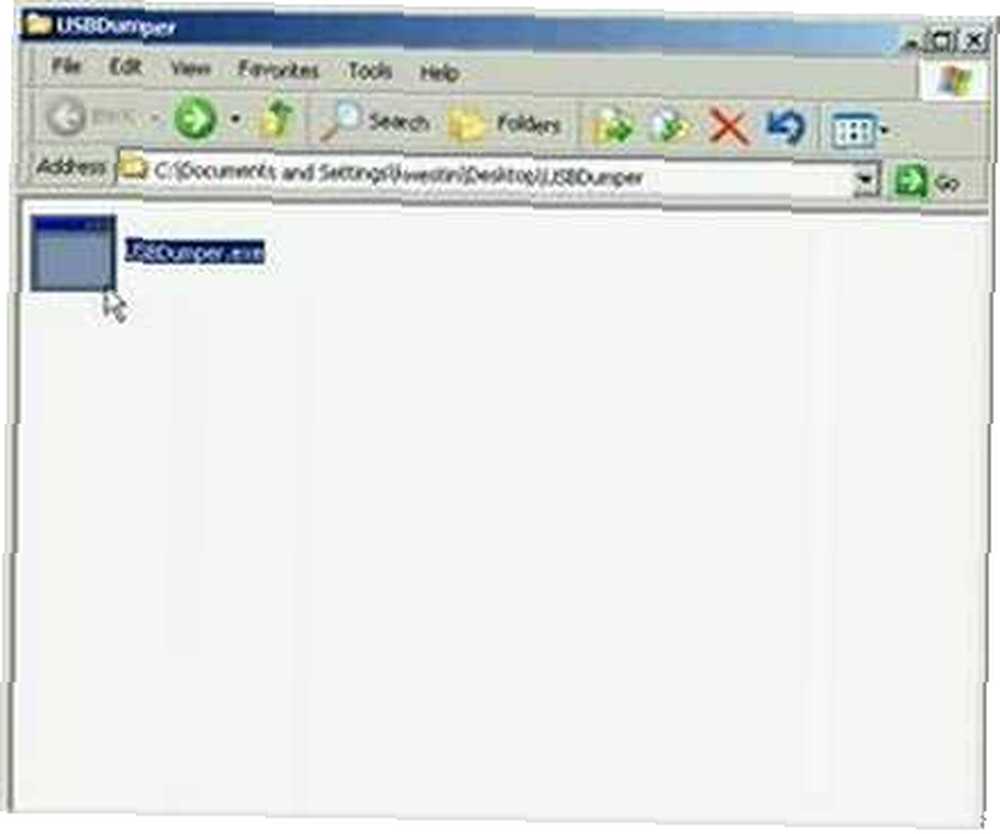
William Charles
0
5277
19
 В наши дни USB-накопители распространены повсеместно. Почти у всех есть один, но для чего вы их используете? Место хранения? Это все?
В наши дни USB-накопители распространены повсеместно. Почти у всех есть один, но для чего вы их используете? Место хранения? Это все?
Мы признали это и рассмотрели множество инструментов и приложений. 100 Портативных приложений для USB-накопителя для Windows и MacOS. 100 Портативных приложений для USB-накопителя для Windows и macOS. Портативные приложения позволяют вам брать любимое программное обеспечение в любое место через флэш-накопитель или облако. место хранения. Вот 100 из них, чтобы удовлетворить все ваши потребности, от игр до редакторов изображений. что вы можете использовать с USB-накопителями. Существует также отличный пост, в котором перечислены некоторые инструменты, которые облегчают работу при использовании USB-накопителя..
Однако прошло много времени с тех пор, как он был опубликован в 2008 году. Пора добавить еще несколько инструментов для вашего USB-накопителя.!
USB Safeguard
Мы часто подчеркивали важность шифрования конфиденциальных файлов, если вы хотите защитить их от посторонних глаз. Марк даже написал полную статью о том, как вы можете зашифровать свой USB-накопитель с помощью Truecrypt. Зашифруйте USB-накопитель с помощью Truecrypt 6.0. Зашифруйте USB-накопитель с помощью Truecrypt 6.0. Truecrypt великолепен, удивителен и полезен во многих отношениях. Тем не менее, это не совсем инструмент для USB-накопителя, который каждый новичок может мгновенно отключить. Я помню, что мне потребовалось немало времени для прочтения документации, проб и ошибок, чтобы понять, что есть что и как работает в TrueCrypt..
Если ваша единственная необходимость - зашифровать файлы на USB-накопителе, тогда вы можете посмотреть на USB-защиту. Он использует AES 256 для шифрования данных на вашем USB-накопителе, и все, что вам нужно сделать, это скопировать загруженный исполняемый файл на USB-накопитель и установить пароль. Имейте в виду, что он должен хранить некоторые файлы, необходимые для его работы на USB-накопителе, и для этого требуется некоторое пространство, поэтому вам не будет доступна вся емкость вашего USB-накопителя..
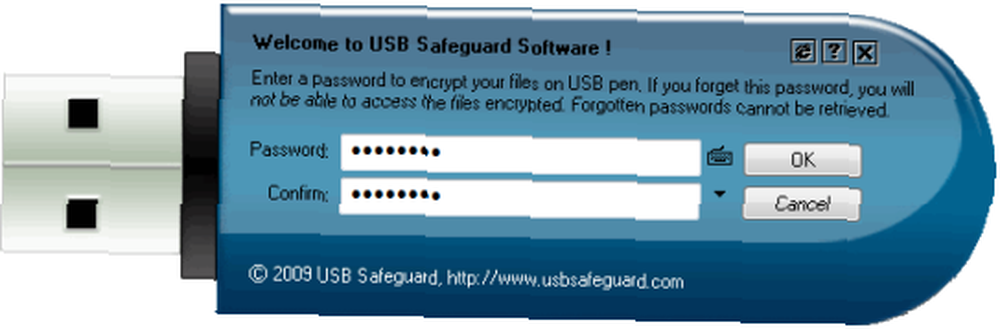
Вы можете зашифровать выбранные папки или все содержимое вашего USB-накопителя. Это дает вам возможность сохранить пароль в файле на тот случай, если вы забудете его, потому что невозможно вернуть ваши данные или пароль, если вы его потеряете. После того, как это сделано с помощью шифрования, оно позволяет вам выбрать, хотите ли вы сохранить оригинальные незашифрованные файлы на вашем диске или уничтожить их..
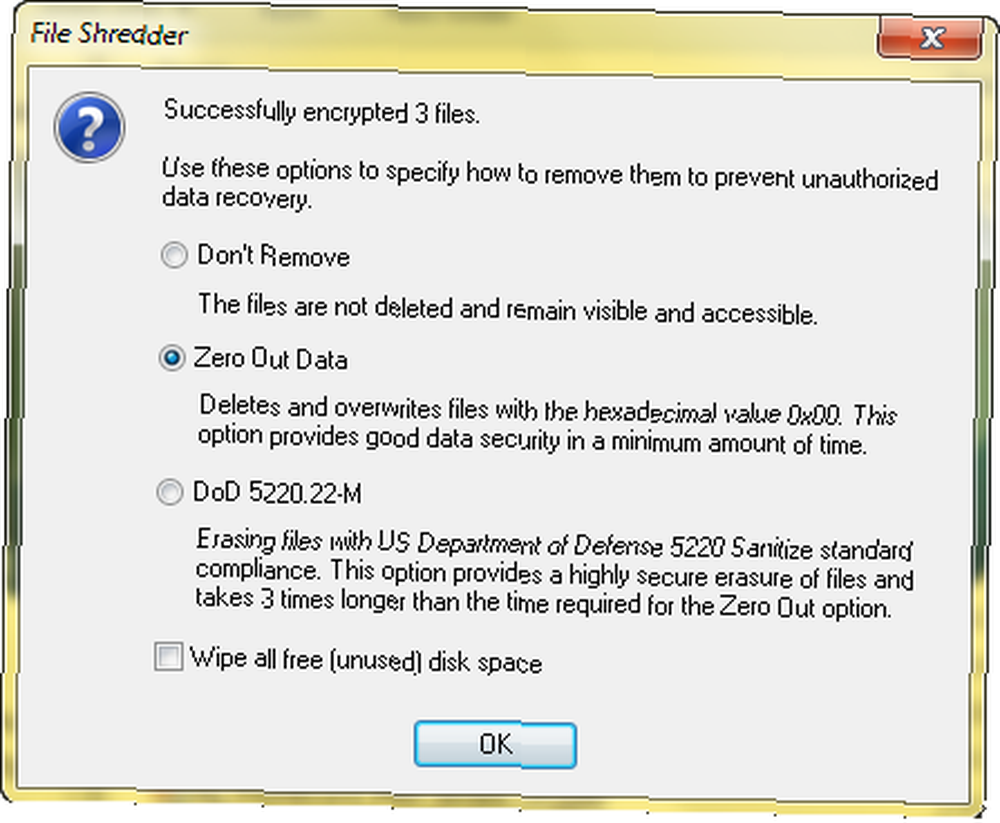
USB-агент
Название звучит так, как если бы вы только что произвели сканирование системы и ваше антивирусное программное обеспечение вернуло номенклатуру вируса. На самом деле, есть тот, который имеет похожее название. Тем не менее, USB-агент, который я демонстрирую, - это аккуратное небольшое приложение, которое может помочь вам запускать приложения автоматически при подключении USB-устройства..
Это может пригодиться в нескольких ситуациях. У вас может быть флешка, на которой вы храните офисные документы. В таком случае вы можете настроить USB-агент для запуска вашего любимого приложения Microsoft Office, например, или использовать его для запуска веб-браузера при каждом подключении USB-накопителя. На самом деле, вы даже можете использовать его для запуска командного файла, который открывает бесконечные возможности.
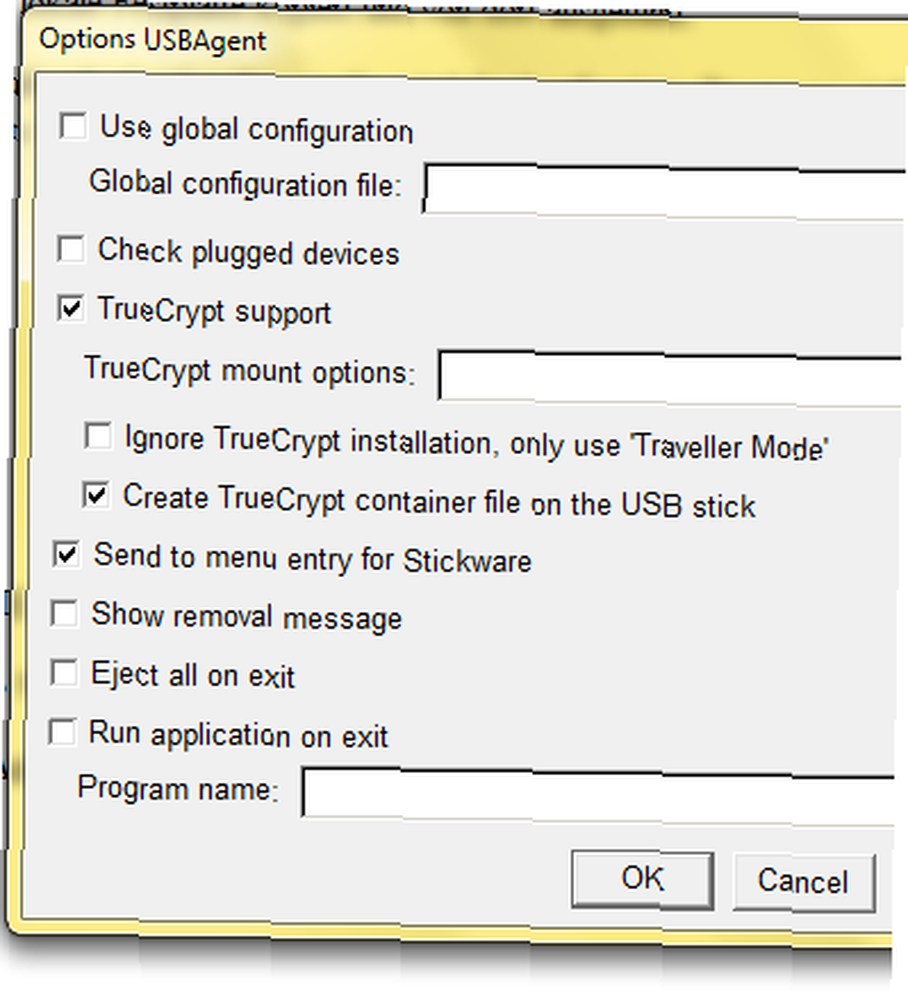
Приложение требует некоторой настройки. Вам необходимо создать файл usbagent.inf, содержащий:
[агент USB]
ON =
ВЫКЛ =
Приложение ON будет запущено при подключении USB-устройства, а приложение OFF будет запущено при удалении устройства. Дополнительную информацию можно найти на веб-сайте USB-агента (на немецком языке, но большой G может помочь вам в этом)
USB Dumper (прямая загрузка, прочитайте ниже, прежде чем нажать)
USB-дампер позволяет автоматически создавать резервные копии содержимого вашего USB-накопителя при подключении к компьютеру. Просто подключите ваше устройство, и USB Dumper скопирует все файлы в нужное место файловой системы. Папка дампа именуется с использованием даты создания резервной копии.
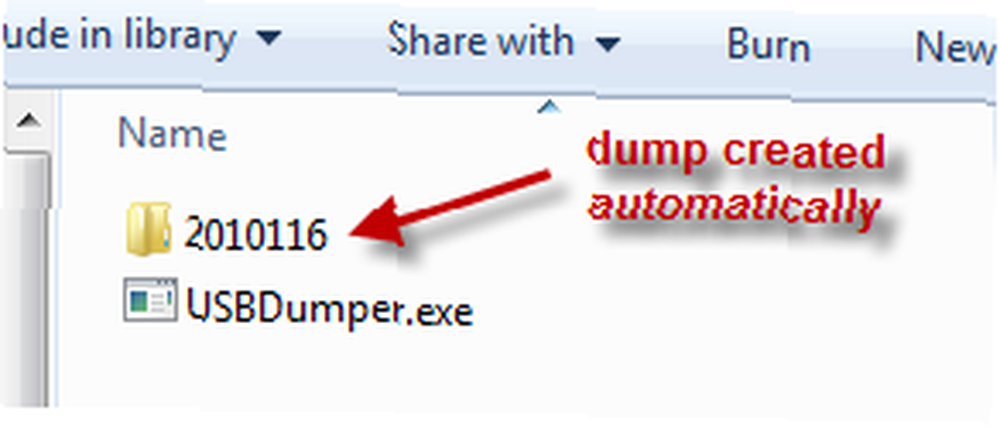
Geek Alert: USB Dumper был использован для “Другой” цели также. Он также использовался для автоматической загрузки данных с ручного накопителя пользователя, как только он подключился, без ведома пользователя. Тем не менее, нет никаких причин, по которым вы не можете использовать его в целях резервного копирования. Лично я использую USB Dumper для автоматического резервного копирования USB-накопителя, когда он подключен. Само собой разумеется, что антивирусное программное обеспечение будет отображать предупреждение при просмотре USB Dumper но, как я всегда говорю, антивирусные приложения - это инструменты, которые помогают вам, и они могут ошибаться (хотя в этом случае они как бы правы). Так что, если вас это немного беспокоит, возможно, вам стоит придерживаться чего-то вроде SyncToy. Посмотрите на удивительность:
Знаете ли вы какие-либо другие приложения и инструменты, которые вы считаете особенно полезными для ваших USB-накопителей?











